Win10点击磁盘整理没反应怎么办|Win10点击磁盘整理没反应的解决方案
win10系统要定期进行磁盘清理,这样系统运行速度才会流畅。一般清理所有的磁盘就会使用第三方工具,如果清理不干净,这时就需要使用到windows系统中的磁盘碎片整理功能。不少用户说Win10系统点击磁盘整理没反应,这是出现什么故障了?本文教程告诉大家解决方案。
方法一:
1、使用鼠标右键单击左下角的windows图标,接着在弹出的超级菜单中找到计算机管理一栏并打开!
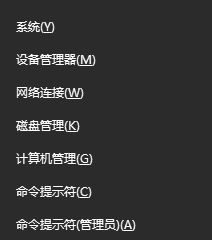
2、进入计算机管理界面之后使用鼠标依次在左侧的界面中打开以下的选项:“任务计划程序库”——“WINDOWS”——"Defarge"
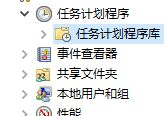
3、打开最后一个选项之后接着单击该文件夹选中它,然后在右侧将所有的项目都删除,删除了文件之后回到左侧的界面中找到叫做:Defarge的文件夹,使用鼠标右键单击将它从电脑中删除!完成之后需要从重新启动电脑才能使得设置生效!
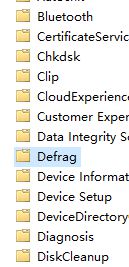
方法二:
1、打开电脑中的此电脑,进入电脑资源管理器后双击其中的C盘!
2、进入系统文件磁盘之后依次单击以下的文件夹:Windows\System32\Tasks\MicrosoftWindows
3、打开之后找到其中的Defrag.bak文件夹,使用鼠标右键单击选择 重命名 一栏,将它重新命名为:Defrag,也可以反过来命名,完成之后将电脑重新启动即可!

上面的这个方法就可以把Win10不能使用碎片整理没反应解决了,大家可以选择其中一种方法操作。
相关教程:怎样磁盘整理磁盘没了清理磁盘怎么清理磁盘整理有必要吗我告诉你msdn版权声明:以上内容作者已申请原创保护,未经允许不得转载,侵权必究!授权事宜、对本内容有异议或投诉,敬请联系网站管理员,我们将尽快回复您,谢谢合作!










